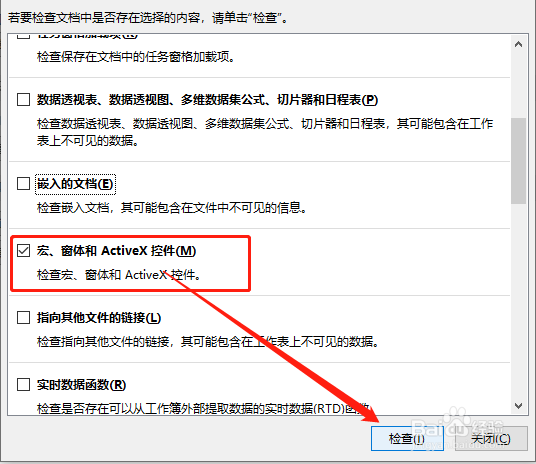1、首先,打开Excel数据表,点击“文件”选项卡。如图:
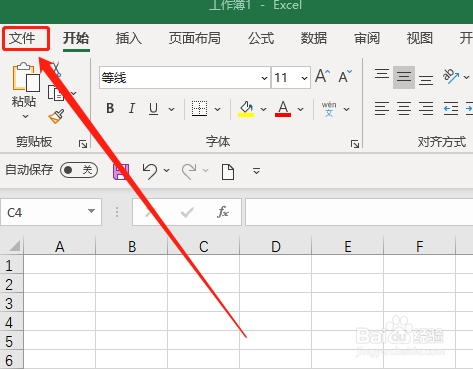
2、在左侧点击“选项”按钮。如图:

3、在“Excel选项”左下侧,点击“信任中心”选项。如图:

4、在右侧找到并点击“信任中心设置”。如图:

5、找到“隐私选项”选项,并点击“文档检查器”。如图:
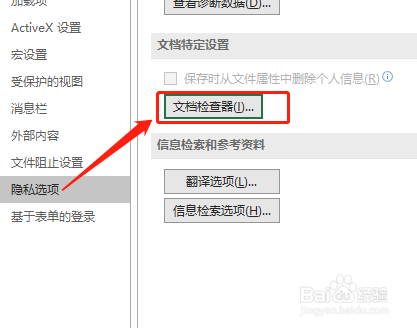
6、然后,勾选“宏、窗体和ActiveX控件”,点击检查按钮即可。如图:
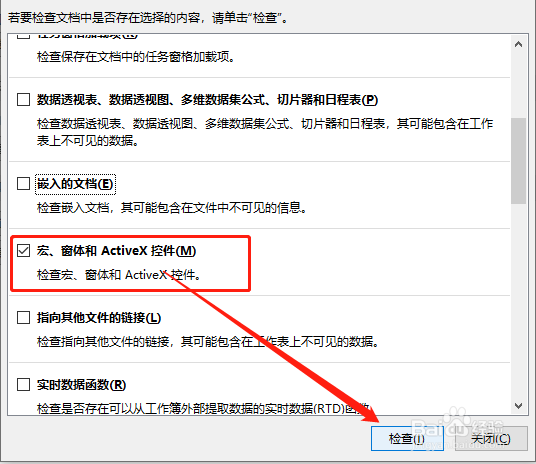
时间:2024-10-14 08:16:34
1、首先,打开Excel数据表,点击“文件”选项卡。如图:
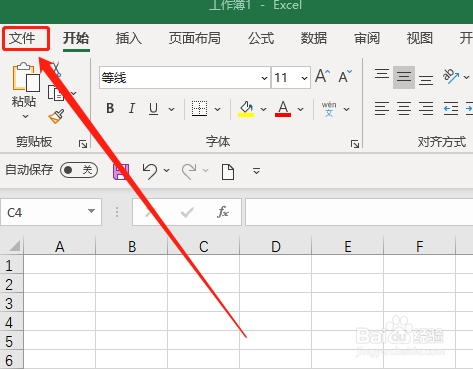
2、在左侧点击“选项”按钮。如图:

3、在“Excel选项”左下侧,点击“信任中心”选项。如图:

4、在右侧找到并点击“信任中心设置”。如图:

5、找到“隐私选项”选项,并点击“文档检查器”。如图:
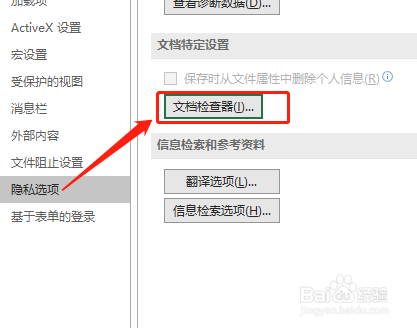
6、然后,勾选“宏、窗体和ActiveX控件”,点击检查按钮即可。如图: